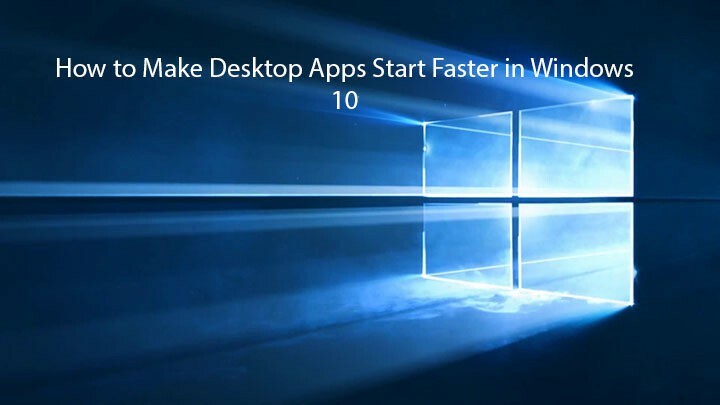
Denne software holder dine drivere kørende og holder dig dermed beskyttet mod almindelige computerfejl og hardwarefejl. Tjek alle dine chauffører nu i 3 nemme trin:
- Download DriverFix (verificeret downloadfil).
- Klik på Start scanning for at finde alle problematiske drivere.
- Klik på Opdater drivere for at få nye versioner og undgå systemfejl.
- DriverFix er downloadet af 0 læsere denne måned.
Windows 10 tilføjede nogle vigtige funktioner, såsom Cortana og virtuelle desktops. Men nogle brugere ønsker ikke at bruge disse funktioner og foretrækker at fjerne dem fra proceslinjen. Hvis du vil skjule knappen Søg og Opgavevisning fra proceslinjen, kan du gøre det med et par klik.
Cortana og virtuelle desktops er nyttige funktioner at have, men hvis du ikke planlægger at bruge dem, eller hvis de er retfærdige tager for meget af din plads på proceslinjen kan du nemt skjule dem.
Skjul søgning / opgavevisning fra proceslinjen
Cortana leveres med sin egen søgefelt, og denne søgefelt kan tage lidt plads på din proceslinje, men du kan skjule det ved at følge disse instruktioner:
- Højreklik på et tomt sted på proceslinjen.
- Naviger til Cortana fra menuen.
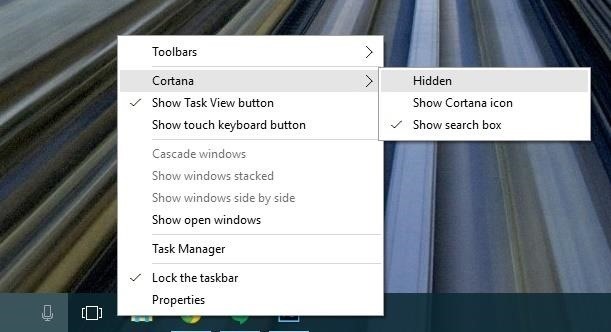
- Du har tre tilgængelige muligheder: Skjult, Vis Cortana ikon og Vis søgefelt. Vælg den, du ønsker, i vores tilfælde er den skjult mulighed.
- Dette skjuler Cortana's søgefelt fuldstændigt fra din proceslinje, men du kan aktivere det på samme måde.
hvad angår Opgavevisning knappen, processen er endnu hurtigere, og for at deaktivere den skal du bare gøre følgende:
- Højreklik på det tomme rum på din proceslinje.
- Fra menuen skal du klikke på knappen Vis opgavevisning for at fjerne markeringen af den. Dette fjerner Task View-knappen fuldstændigt fra din proceslinje. Hvis du vil have det tilbage, skal du bare gentage processen.
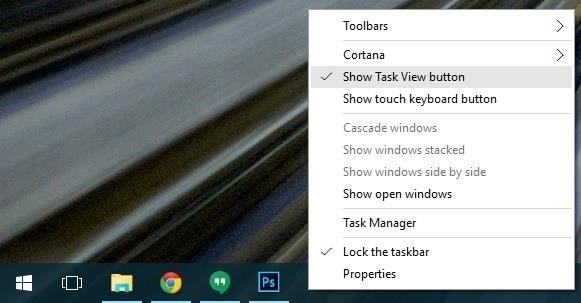
Hvis du ikke bruger virtuelle desktops eller Cortana, er der ingen grund til at have dem på din proceslinje. Som du kan se, er det ganske simpelt at skjule knappen Søg og Opgavevisning. Der er ingen indregistrering af registreringsdatabasen involveret, og du kan hurtigt afslutte jobbet på kun et minut.
Derudover vil fjernelse af disse emner også give dig mere plads til vigtige apps på din proceslinje.

Bare ved at fjerne søgefeltet deaktiverer du selvfølgelig ikke Cortana. Hvis du helt vil slukke for Microsofts assistent, kan du følge instruktionerne i denne vejledning.
Hvis du har spørgsmål eller kommentarer, skal du bare nå ud til kommentarerne nedenfor.
RELATEREDE INDLÆG TIL AT KONTROLLERE:
- Få Windows 10 til proceslinjens startmenu til at ligne Windows 7'er
- Sådan sikkerhedskopieres proceslinjen i Windows 10, 8.1
- FIX: Proceslinjeikoner blinker i Windows 10
![Sådan afinstalleres Cortana i Windows 10 [TESTET METODE]](/f/f1edde93fc6a03c1ddbc3f0114f7643a.jpg?width=300&height=460)

